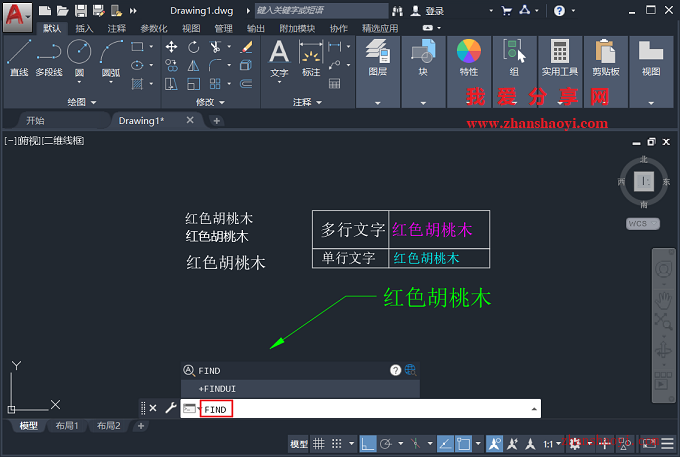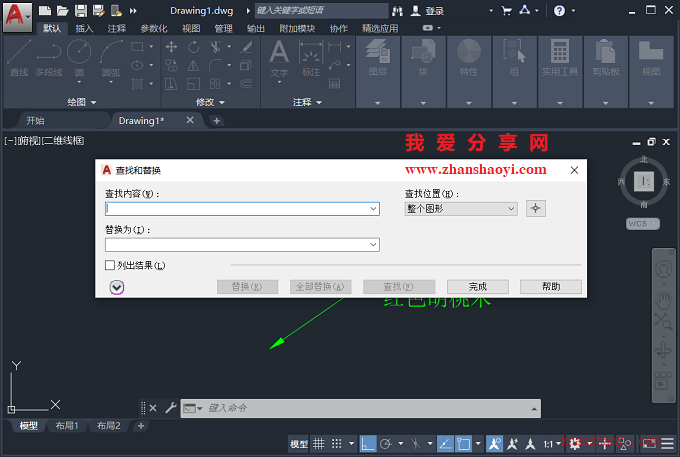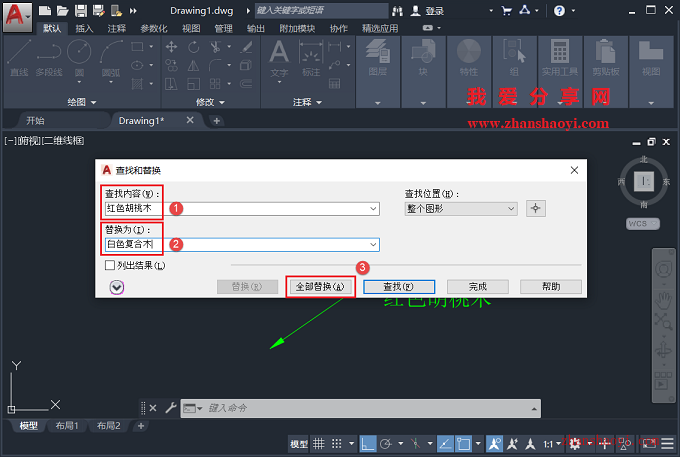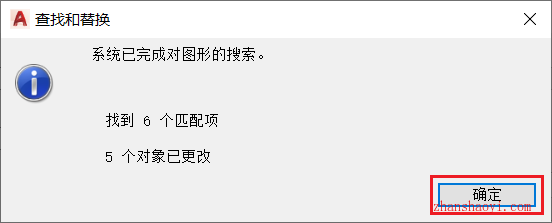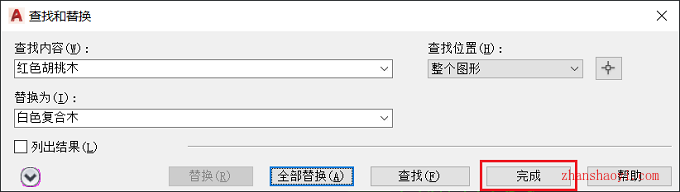有时候,比如说图框中文字内容填写错误并且需要修改的话,一个一个去修改销量低,并且容易有漏失,下面给大家分享使用「FIND命令」对文字进行快速替换,就像Word中的查找替换文字功能一样;
操作步骤:
1、先打开AutoCAD 2020软件,进入CAD绘图界面,然后绘制如下示例内容,包含单行文字、多行文字、标注等;
2、在命令栏中输入:FIND,然后按Enter键继续;
3、在「查找内容」栏输入需要替换的文字内容,然后在「替换为」栏输入期望修改后的内容,点击【确定】;
4、弹出如下窗口,点击【确定】;
5、点击【完成】退出;
6、如下,需要修改的文字内容已全部更新为新内容,有需要的小伙伴赶紧试试~~

软件智库
微信扫一扫加关注,我爱分享网官方微信公众号,专注分享软件安装和视频教程,让你一号在手,软件无忧!